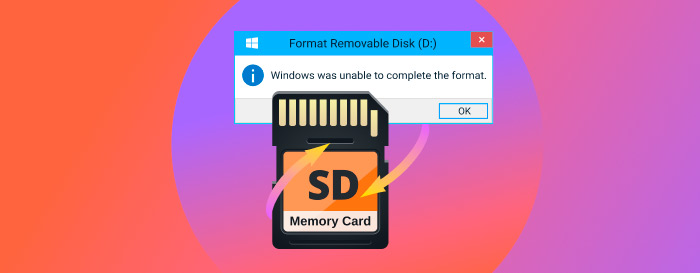
חלק מהמשתמשים עשויים לראות את מונח העיצוב כמונח טכני מאיים. בפועל, עיצוב הוא פשוט שיטה להכנת התקן אחסון, במקרה שלנו כרטיס SD, לשימוש עם מצלמה דיגיטלית, מכשיר נייד או מחשב. זהו שלב הכרחי בהפיכת התקן אחסון לזמין לאחסון נתונים.
תוכן עניינים
האם ניתן לשחזר כרטיס SD שעבר פורמט?
אז, בטעות פרמטת את כרטיס ה-SD שלך וכעת אתה נמצא במצב של פאניקה, תוהה אם ניתן לשחזר נתונים מהמכשיר האחסון הקטן אך קריטי בחשיבותו. למזלך, התשובה לעיתים קרובות היא כן – אתה יכול לשחזר נתונים מכרטיס SD שפורמט.
כאשר אתה מעצב כרטיס SD, מה שאתה למעשה עושה הוא מחיקת תוכן העניינים – מערכת הקבצים ששומרת על מעקב אחר מיקום האחסון של כל קובץ. הנתונים עצמם עדיין כאן; המחשב או המכשיר שלך פשוט לא יודעים יותר איך למצוא אותם. למעשה, המחשב או המכשיר שלך חושבים שחלל האחסון כעת ריק וזמין לנתונים חדשים.
זה המקום שבו הסיכון של דריסה נכנס לתמונה. כשאתה מוסיף קבצים חדשים לכרטיס, המכשיר רואה את הסקטורים שבהם המידע הישן שלך עדיין נמצא בפיזית כ"מקום פנוי", ועלול לכתוב את הנתונים החדשים ישירות מעל הישנים. כשזה קורה, השיקום הופך להרבה יותר קשה, אם לא בלתי אפשרי.
כדי להגדיל את סיכויי ההצלחה שלך כאשר אתה משחזר קבצים מכרטיס SD, עליך:
- ⛔ הפסק להשתמש בכרטיס ה-SD ברגע שהוא מתבצע פירמוט אם אתה מתכוון לנסות לשחזר נתונים. אם פירמטת בטעות כרטיס SD, יש סיכוי טוב מאוד שתוכל לשחזר את כל הנתונים או רובם אם תפעל במהירות.
- 📥 הוצא את הכרטיס מהמכשיר שלו עד שתהיה מוכן לבצע את שחזור הנתונים.
בואו נבחן כמה שיטות שתוכלו להשתמש בהן כדי לשחזר נתונים מכרטיס SD שעבר פירמוט.
3 שיטות לשחזור קבצים מכרטיס SD שעבר פורמט
אז, הבנתם את דחיפות המצב והוצאתם את כרטיס ה-SD מהמכשיר שלכם – אם זה טלפון סלולרי שמכיל את כל חייכם בתמונות, או מצלמה מלאה בזיכרונות מאותה טיול חד-פעמי בחיים. מה עכשיו? הגיע הזמן לגלגל שרוולים ולהתחיל בתהליך השחזור הפועלי. בסעיף הבא, ננחה אתכם דרך שלושה שיטות מוכחות להצלת הנתונים היקרים לכם מכרטיס SD שנפרמט.
שיטה 1:שחזור כרטיס SD שפורמט בעזרת תוכנת שחזור נתונים
תוכנת שחזור נתונים היא השיטה המהימנה ביותר לשחזור נתונים מכרטיס SD שפורמט, מכיוון שהיא יכולה לתקן את הקישורים הלוגיים שהוסרו במהלך הפורמטינג. כתוצאה מכך, היא יכולה להפוך נתונים שאבדו לנגישים שוב למערכת ההפעלה וליישומים אחרים.
תוכנת שחזור כרטיסי SD שאנו מעדיפים היא Disk Drill בזכות נוחות השימוש שלה ויכולות השחזור המרשימות. Disk Drill זמינה גם ל-Windows וגם ל-macOS, והיא נראית ופועלת זהה בשתי הפלטפורמות, עם מספר הבדלים קטנים בלבד:
- משתמשי Windows מקבלים גירסת ניסיון חינם המאפשרת להם לשחזר עד 500MB של נתונים.
- משתמשי macOS נהנים מהנוחות של סריקת כרטיס ה-SD שלהם מבלי להוציא אותו מהטלפון.
בואו נראה לך עכשיו איך להשתמש בכלי לטובתך על ידי הדרכה בתהליך השחזור שלב אחר שלב ב-Windows וב-macOS.
איך לשחזר קבצים במחשב חלונות
בצע את השלבים הבאים כדי לשחזר קבצים במחשבי Windows באמצעות תוכנת שחזור הנתונים Disk Drill. זכור, גרסת ה-Windows של Disk Drill יכולה לשחזר עד 500 מגה-בייט של נתונים בחינם, אז השתמש בהזדמנות זו כדי לבדוק את יכולותיה ולשחזר קבצים קריטיים מבלי להוציא דולר אחד.
- הורד והתקן את Disk Drill ל- Windows על המחשב שלך. מכיוון שאתה משחזר נתונים מכרטיס SD, אתה יכול להשתמש בכונן הקשיח הראשי של המחשב להורדה ולהתקנה.
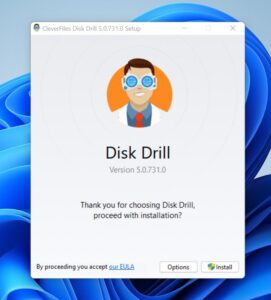
- חבר את כרטיס ה-SD למחשב דרך קורא כרטיסים פנימי או חיצוני.
- הפעל את Disk Drill ובחר את כרטיס ה-SD מרשימת הדיסקים שבאפליקציה.
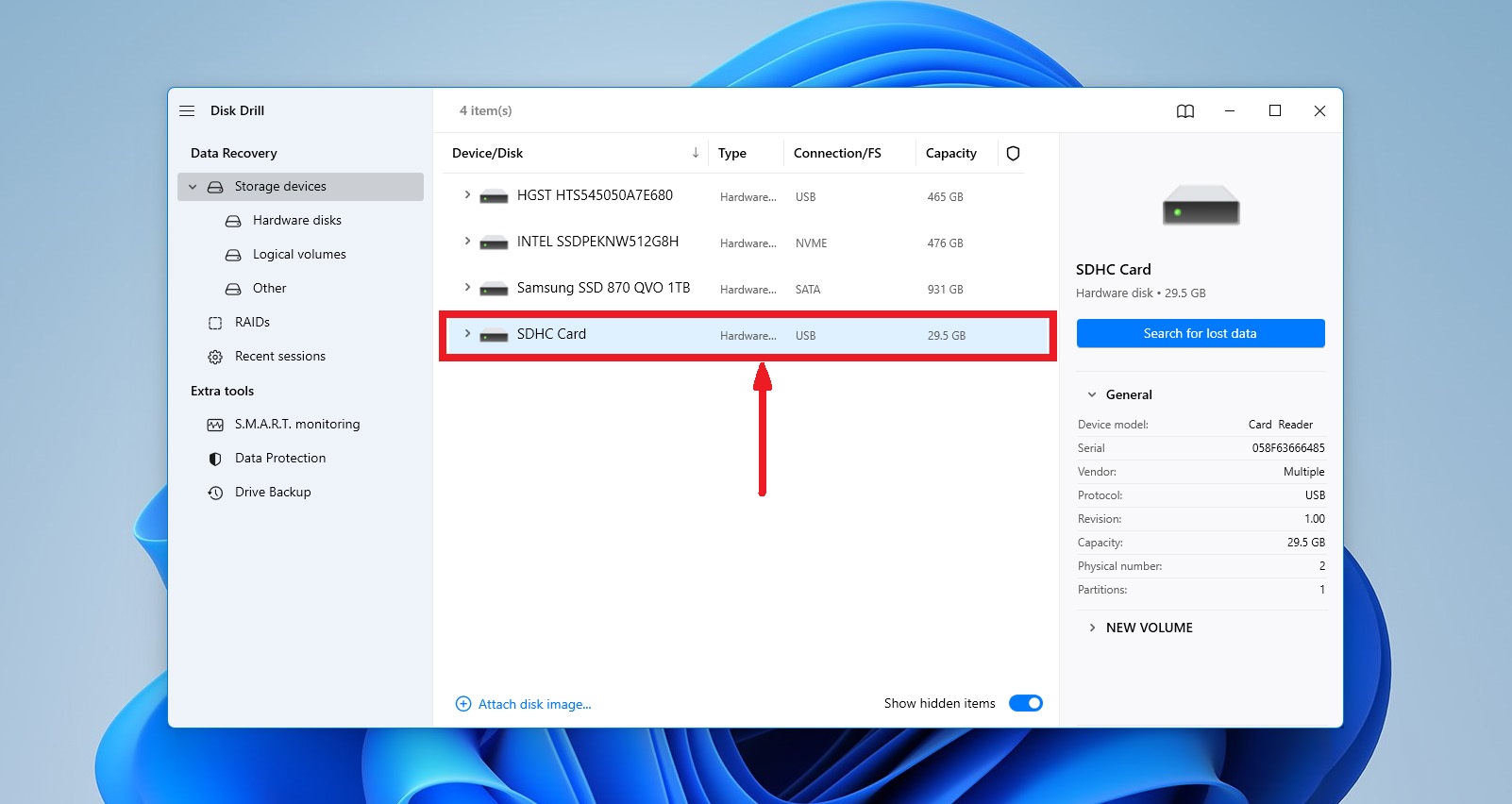
- לחץ על הכפתור חפש נתונים אבודים כדי להתחיל את הסריקה.
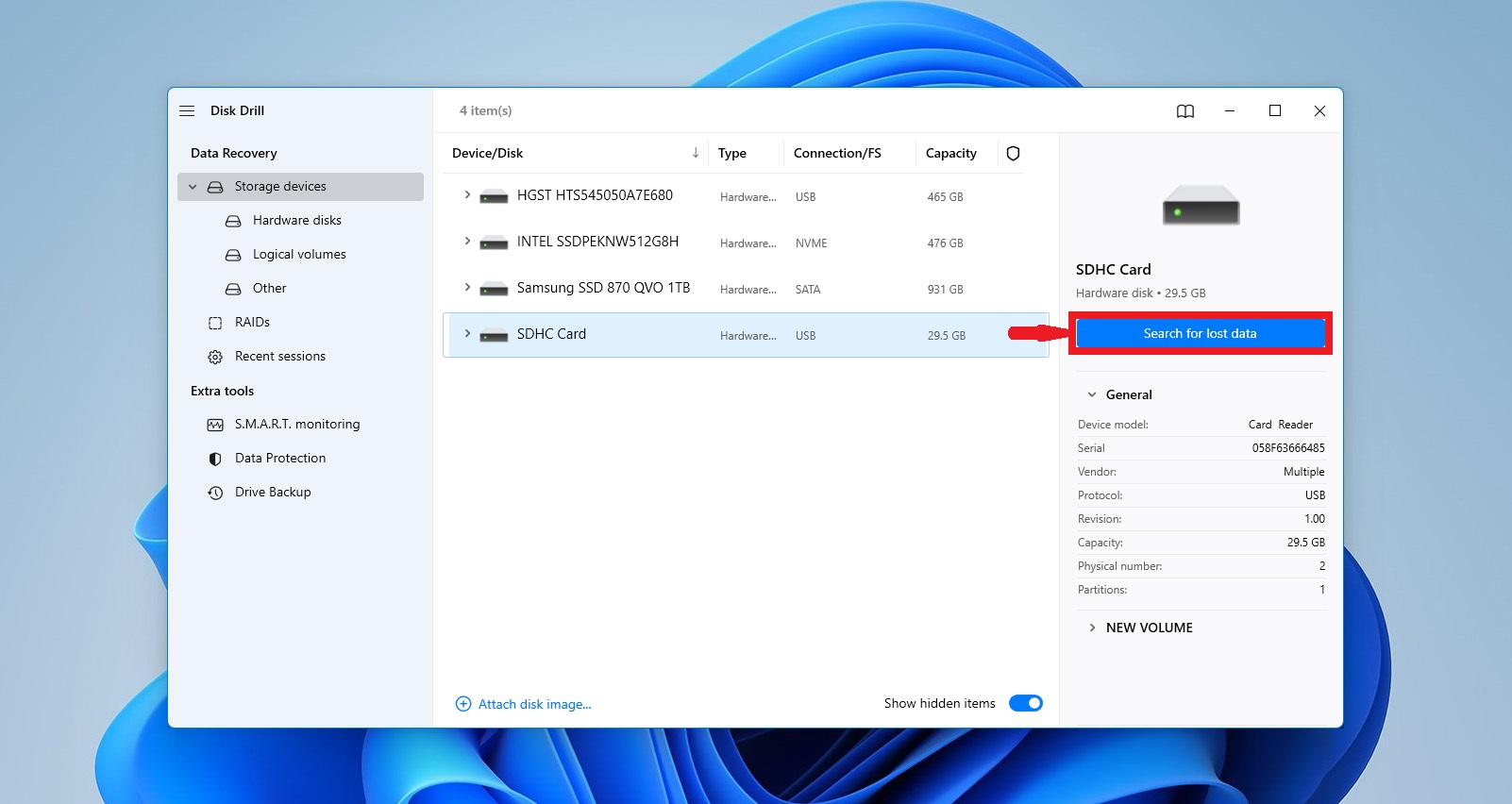
- תצוגה מקדימה של הקבצים ששוחזרו על ידי לחיצה על סמל הייצוגי של סוג הקובץ שאתה משחזר. הקבצים שנמצאו מסווגים כתמונות, וידאו, אודיו, מסמכים, ארכיונים, וקבצים אחרים כך שתוכל לנווט במהירות לסוג הקובץ שבו אתה מתעניין.
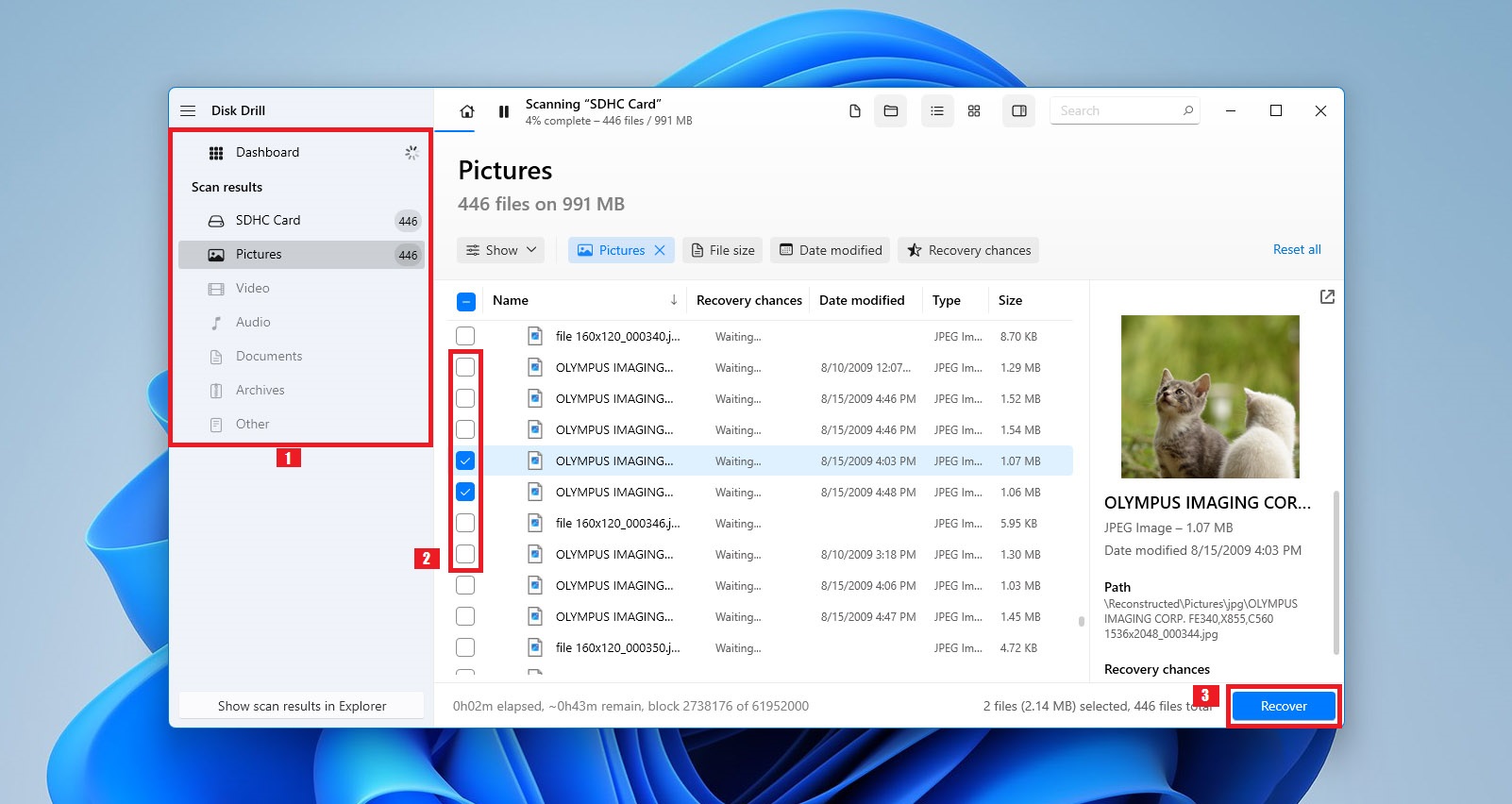
- בחר את הקבצים שברצונך לשחזר ובחר מיקום בטוח בו תאחסן את הנתונים ששוחזרו שאינו על כרטיס ה-SD המושפע. זה מונע פגיעה בנתונים או דריסה במהלך תהליך השחזור.

- לחץ על הכפתור שחזר ותן לתוכנה לאחזר את הקבצים שלך למיקום האחסון המיועד.
איך לשחזר קבצים במחשב מק
תכונה מעולה של גרסת ה-Mac של Disk Drill היא היכולת שלה לסרוק ולשחזר נתונים ישירות מכרטיס ה-SD של הסמארטפון שלך – אין צורך להוציא אותו. הנה איך לעשות זאת עם תוכנת שחזור הנתונים Disk Drill ב-Mac.
- הורדה והתקנה של Disk Drill ל-Mac. הורדה והתקנה בדיסק הראשי של ה-Mac שלך הם בטוחים, מכיוון שאתה משחזר נתונים מהתקן אחסון חיצוני.
- חבר את הסמארטפון עם כרטיס ה-SD שאיבד נתונים ל-Mac שלך באמצעות כבל USB מתאים.
- הפעל את Disk Drill ועבור אל סעיף המכשירים של אנדרואיד.
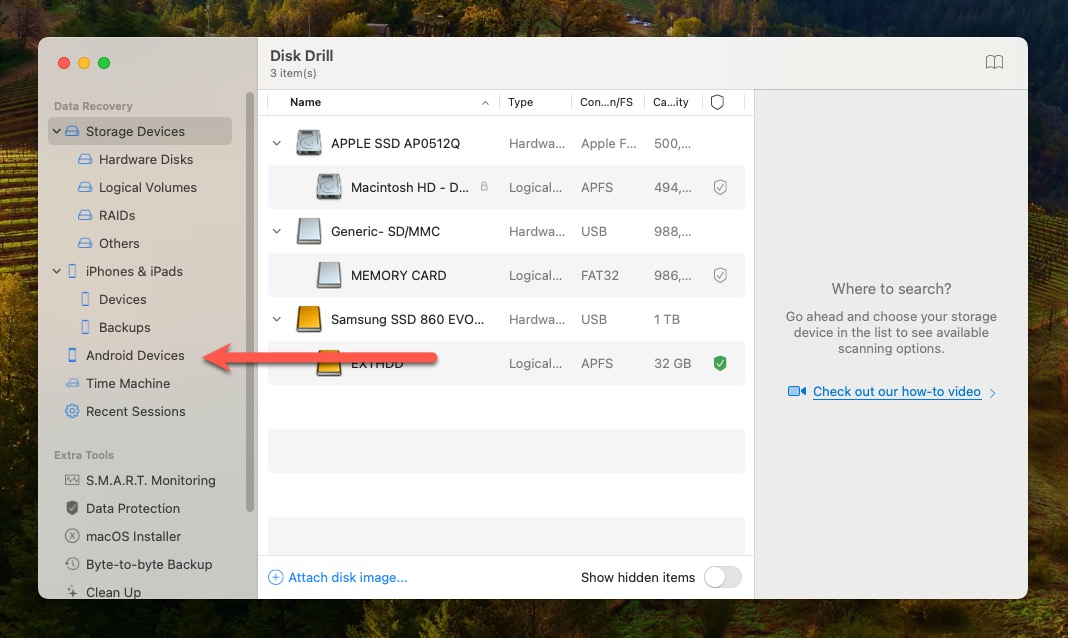
- ודא שהדיבאג ה-USB מופעל במכשיר האנדרואיד שלך ואפשר ל-Mac שלך לגשת אליו. ייתכן שיבקשו ממך לבצע רוט למכשיר. זה נחוץ כדי ש-Disk Drill יוכל לגשת לתוכן שלו.
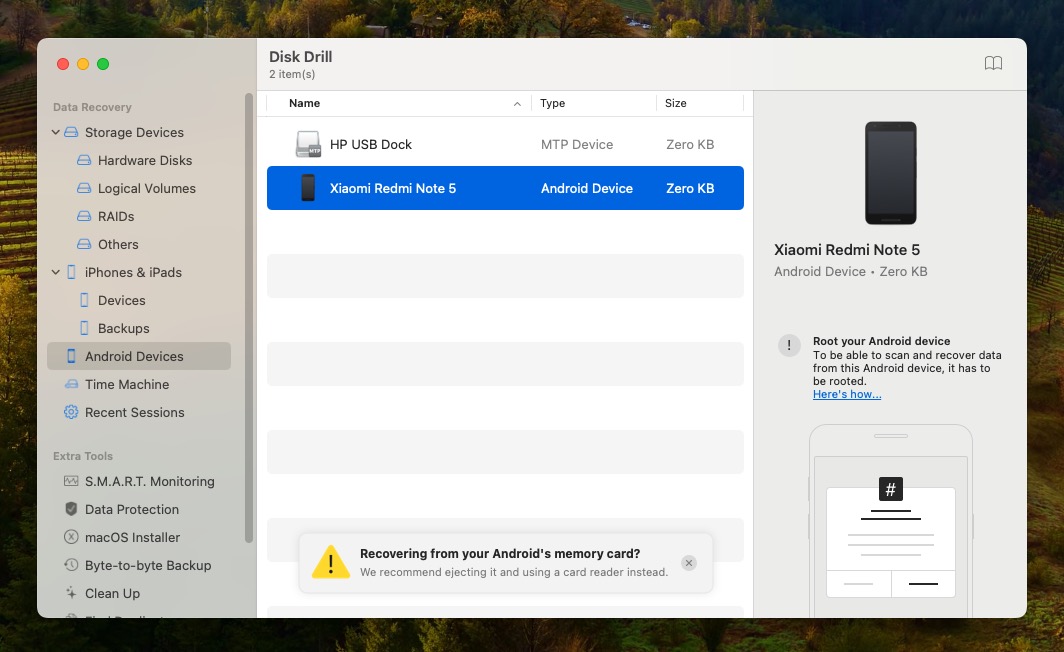
- לאחר שהמכשיר שלך עבר רוט, תוכל לסרוק אותו כמו שתעשה עם התקן אחסון רגיל. לאחר מכן, כל שנותר לך לעשות הוא לבחור את הקבצים שאבדו לך ולשחזר אותם ליעד בטוח.
שיטה 2:שחזור נתונים מכרטיס SD שנפרמט באמצעות שורת הפקודה בחלונות
משתמשי Windows יכולים לנסות לשחזר כרטיס SD לאחר פירמוט דרך שורת הפקודה. השתמשו בשלבים הבאים כדי לנסות את שיטת השחזור הזו לנתונים שלכם.
כדי לתקן כרטיס SD באמצעות CMD עליך ל:
- פתחו מוקד פקודה על ידי הקלדת cmd בתיבת החיפוש של Windows.
- בחרו הרץ כמנהל.
- הקלידו את הפקודה הזו:
chkdsk F: /r /x. החליפו את האות G עם אות הכונן של כרטיס ה-SD שפורמט.

- לחצו על Enter והמתינו להשלמת התהליך.
שיטה 3:שחזור נתונים מכרטיס SD שפורמט באמצעות אפליקציית הטרמינל במק
- פתח את אפליקציית הטרמינל שנמצאת בתיקיית היוטיליטיס של המק שלך.
- נווט אל כרטיס ה-SD באמצעות הפקודה
cdבטרמינל. - הכנס את הפקודה הזו
mv filename ../תוך החלפת filename בשם של הקובץ שברצונך לשחזר. לאחר מכן לחץ על Return.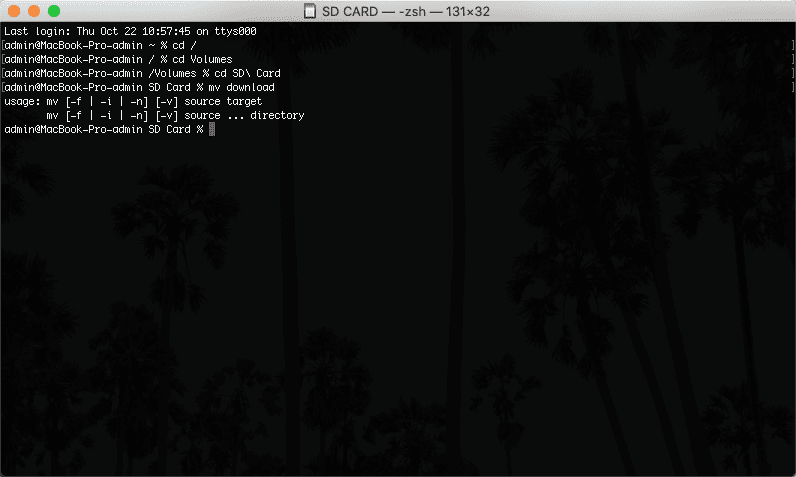
- הקלד
Quitכדי לצאת מהטרמינל. - עבור אל התיקייה הקודמת ובדוק אם הקובץ שלך שוחזר.
מה קורה במהלך פירמוט כרטיס SD?
כאשר אתה מעצב כרטיס SD, אתה מחליף את מבנה הקבצים הנוכחי במבנה חדש. הקבצים והספריות שהופיעו קודם לכן על הכרטיס אינם נגישים יותר לאחר שהכרטיס מתעצב מחדש. רוב מערכות ההפעלה והמכשירים מציעים את האפשרות לבצע פרמוט מהיר או מלא. זה שתבחר ישפיע על היכולת שלך לשחזר קבצים אם במקרה עיצבת את הכרטיס לפני ששמרת את תכולתו במקום בטוח.
- פירמוט מהיר מניח מערכת קבצים חדשה מעל לנתונים שנשמרו קודם לכן על כרטיס ה-SD. הפעולה לא מוחקת פיזית את הנתונים אבל היא גורמת להם להיות זמינים לשחזור באחת השיטות שנדון בהן בקרוב. הקשרים הלוגיים לקבצים ולתיקיות מוסרים, וכך הנתונים לא נגישים עבור מערכת ההפעלה, אבל הנתונים הבסיסיים נשארים פיזית שלמים.
- פירמוט מלא לוקח יותר זמן לביצוע והוא מנסה להסיר את כל הנתונים מכרטיס ה-SD. בהתאם למערכת ההפעלה, ייתכן שהדבר יעשה על ידי כתיבה חוזרת על הכרטיס כדי להסתיר את הנתונים שנשמרו על המכשיר. יהיה קשה יותר, אם לא בלתי אפשרי, לשחזר נתונים אבודים מכרטיס SD שעבר פירמוט מלא.
מסקנה
רבים מניחים שלמידת השיטות לשחזור קבצים מכרטיס SD שעבר פירמוט היא מסובכת כמו לפענח את מכונת האניגמה. בפועל, שחזור קבצים מכרטיס SD נעשה פשוט בזכות פתרונות תוכנות לשחזור נתונים מודרניים כמו Disk Drill, שמציעים גישה נגישה ואינטואיטיבית בלחיצת כפתור אחת לשחזור נתונים. על ידי עקיבה אחר ההוראות צעד אחר צעד שסופקו במאמר זה, אתם אמורים להצליח לשחזר את כל הקבצים שנמחקו בטעות במהירות, אך עליכם לפעול במהירות ולהתחיל בתהליך השחזור לפני שהקבצים ייכתבו מחדש.
שאלות נפוצות
- הורד את הגרסה המתאימה של Disk Drill למערכת ההפעלה שלך והתקן אותה.
- חבר את כרטיס ה-SD המעוצב למחשב שלך.
- הפעל את Disk Drill ובחר את כרטיס ה-SD.
- השתמש בתכונת התצוגה המקדימה של Disk Drill כדי לבחור תמונות לשחזור.
- התחל את תהליך השחזור על ידי לחיצה על כפתור השחזור.
- הורד את DiskDigger מחנות Google Play.
- הפעל את DiskDigger ובחר אחת מאפשרויות הסריקה הזמינות.
- בחר קבצים לשחזור.
- בחר כיצד תרצה לשחזר את הקבצים שנבחרו.
- הורדה של Disk Drill ל-Mac או Disk Drill ל-Windows בהתאם למערכת ההפעלה שלך והתקן אותה.
- חבר את כרטיס ה-SD שפורמט למחשב שלך.
- הפעל את Disk Drill ובחר את כרטיס ה-SD שלך.
- השתמש באפשרות התצוגה המקדימה של Disk Drill כדי לבחור סרטונים לשחזור.
- התחל את תהליך השחזור על ידי לחיצה על כפתור השחזור.




